- 大家好。 上周,我试图在MS Outlook 2010下打开.pst文件,但无法打开。 我收到此错误:'Outlook .pst不是个人存储文件夹文件',所以我尝试扫描pst以确定此PST错误背后的主要问题。 它什么也没显示。 有什么办法可以修复和恢复PST文件?
实际上,关于PST文件有很多类似的问题。
在大多数情况下,您所有存储的PST数据都会损坏,从而导致隔离其他文件,如电子邮件,任务,联系人,日历等。
从本文中,您可以获得一些有用的PST修复工具。 想知道如何使用Outlook PST修复工具解决问题吗? 只需阅读并关注。

PST文件修复
首先,您需要学习一些有关PST的基本知识,尤其是当您不熟悉Outlook PST时。 好吧,如果您想首先获得免费的PST修复工具,则可以跳过本节。
PST是“个人文件夹文件”的缩写。 它是Microsoft Outlook和OST的特定文件类型。 长期以来,Outlook一直是全球最大的电子邮件客户端应用程序之一。 因此,有很多人使用Outlook发送/接收电子邮件,创建计划,笔记和其他任务。
一旦PST文件被删除或损坏,您将无法访问所有存储的信息。 但是,请不必担心,以下是安全强大的PST文件恢复软件的教程。 您也可以在这里阅读并获得最好的免费PST修复工具。
为了避免Outlook中的任何联系人丢失,您最好 导出Outlook联系人 经常备份。
当您收到有关未打开PST文件的错误消息,或怀疑PST文件已损坏时,可以使用“收件箱修复”工具来诊断和修复问题。 它是您可以直接使用的免费开放源代码PST修复工具。
步骤 1浏览某些PST文件位置
退出Outlook程序。 转到计算机上的C驱动器。 打开“程序文件(x86)”文件夹。 然后找到“ Microsoft Office”文件夹。
对于Outlook 2007用户,打开一个名为“ Office1”的文件夹。
如果您使用的是Outlook 2010,请改为打开“ Office14”文件夹。
如果您运行的是Outlook 15,请转到“ Office2013”文件夹。
对于Outlook 2016用户,可以打开“ Office16”文件夹。
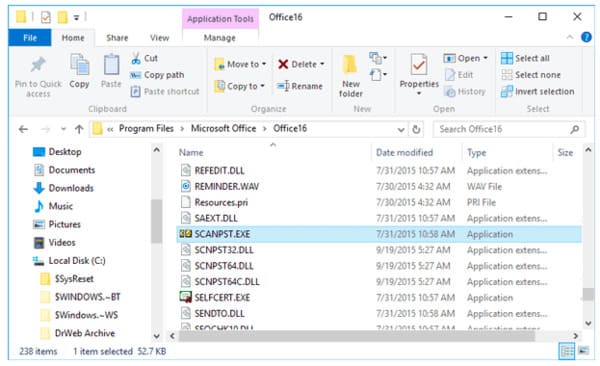
步骤 2扫描并修复PST文件Outlook
打开“ SCANPST.EXE”。 选择“浏览”,然后选择要修复的PST文件。 然后单击“开始”开始扫描已删除的PST文件。 如果可行,您将收到“在此文件中发现错误...”通知。
好吧,如有必要,请更改备份文件的位置。 最后,选择“修复”以进行PST恢复。

就像上面提到的问题一样,有时免费的PST修复工具无法恢复您的PST文件。 在此期间,您可以转到 Aiseesoft数据恢复 求助。 PST文件恢复软件允许用户修复由于删除,格式化分区,硬盘驱动器问题和其他原因而导致的PST文件。
当然,您也可以使用Data Recovery轻松恢复其他已删除或丢失的文件。
步骤 1启动数据恢复
在Windows计算机上免费下载并安装Aiseesoft Data Recovery。 安装后启动PST修复软件。
步骤 2选择要扫描的数据类型和位置
现在,您可以选择要恢复的数据类型。 因此,在“图像”,“音频”,“视频”,“电子邮件”,“文档”和“其他”之前标记小选项。 以后,选择要从中恢复的硬盘驱动器。
选择所有项目都可以。

步骤 3扫描所选文件类型
选择“快速扫描”或“深度扫描”以扫描您选择的数据类型。 要恢复PST文件,您可以选择“扫描”按钮直接执行快速扫描。

步骤 4找到PST文件
请稍等片刻以完成扫描过程。 以后,您可以在主界面上获取所有以前删除或丢失的文件。 好了,您可以使用“过滤器”功能直接定位某些PST文件。

步骤 5恢复PST文件
选择要恢复的PST数据。 最后,单击窗口右下角的“恢复”按钮。 很快,您就可以将所有选定的PST文件取回计算机,而不会丢失数据。

请注意:如果找不到丢失的文件,则可以单击“深度扫描”进行另一次尝试。 这可能需要更长的时间。 但是,您可以访问计算机上存储的所有文件。
更重要的是,这里还有2个免费工具可以修复PST文件。 Stellar Phoenix Outlook PST修复和Yodot Outlook PST修复是市场上两个常用的PST修复工具。 您可以获得轻松修复,压缩和拆分Outlook PST文件的更多功能。 好吧,所有Outlook版本都受支持。
通过使用上述PST修复解决方案和工具,您可以成功恢复PST文件。 如果您有任何免费的PST修复工具,请随时与我们联系。 当然,如果您有任何问题,请在下面的评论中写下来。 我们将尽快解决。